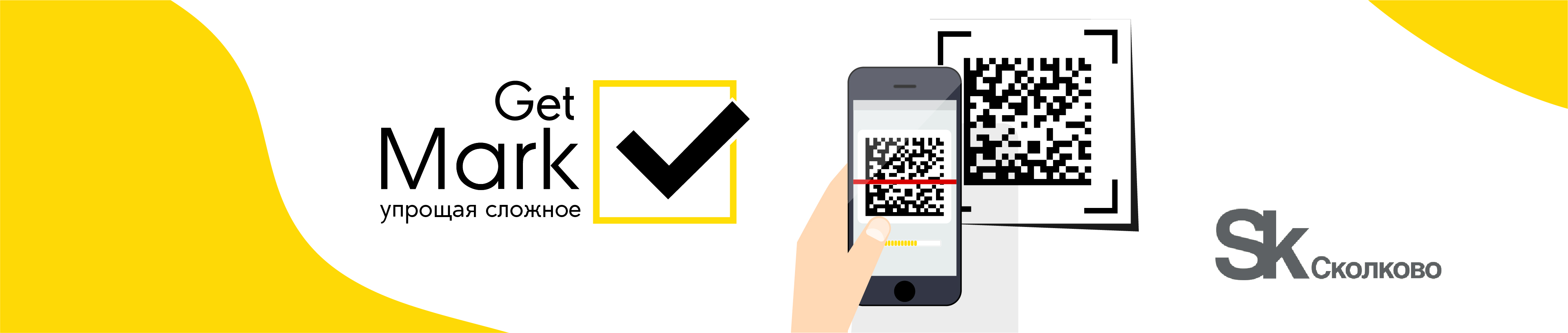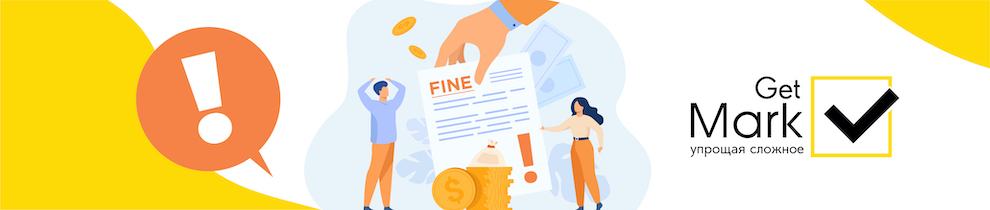- При поступлении «Сообщения об ошибке» или «Уведомления об отказе»;
- При поступлении «Уведомления об уточнении»;
При поступлении «Сообщения об ошибке» или «Уведомления об отказе»:
Ознакомьтесь с самим текстом ошибки. Как правило, он находится правее от кода ошибки.
В тексте должно быть пояснение, в каком поле допущена ошибка. Если удалось разобраться – исправьте указанные ошибки и отправьте документ в ФНС повторно.
Если пояснения отсутствуют либо они непонятны, советуем Вам обратиться в ФНС за разъяснениями. Контактные данные ФНС размещены на сайте ФНС. Необходимо выбрать УФНС субъекта РФ, затем «Контакты инспекций».
При поступлении «Уведомления об уточнении»:
Ознакомьтесь с содержимым «Уведомления» и исправьте данные в отчете в соответствии с ним.
Отправьте отчет повторно со следующим по порядку номером корректировки. Корректировочный отчет необходимо предоставить в течение 5 рабочих дней с момента получения «Уведомления об уточнении».
Если пояснения отсутствуют либо они непонятны, советуем Вам обратиться в ФНС за разъяснениями. Контактные данные ФНС размещены на сайте ФНС. Необходимо выбрать УФНС субъекта РФ, затем «Контакты инспекций».
Корректность передачи права собственности на маркированный товар при его продаже — важна как для продавца, так и для покупателя. ГИС МТ «Честный ЗНАК» сообщает об этом производителям, дистрибьютерам и рознице через оператора электронного документооборота (ЭДО).
Вероятная проблема
При обработке «Честным ЗНАКОМ» направленных ему участниками рынка универсальных передаточных документов (УПД) могут выявляться ошибки.
Например, статус кода маркировки не соответствует выполняемой операции. Или УПД содержит коды разных товарных групп. Или поставщик наклеил коды на товар, но забыл передать в «Честный ЗНАК» сведения о вводе товара в оборот.
Поэтому крайне важно всем участникам оборота маркированной продукции не допускать расхождений в информации в электронных документах на этапе отгрузки и во время приёмки.
«Такском-Файлер» поможет исправить ошибки
Когда стороны сделки подписывают УПД, оператор ЭДО «Такском», передаёт в ГИС МТ «Честный ЗНАК» информацию, содержащуюся в этом документе. После того, как «Честный знак» идентифицирует коды из УПД, сервис «Такском-Файлер», получает и показывает пользователю варианты ответа «Честного ЗНАКА»:
— документ отправлен;
— получен положительный ответ;
— получен отрицательный ответ.
Последний вариант ответа указывает на допущенные ошибки, в том числе технические. «Такском-Файлер» делает их текстовое описание и рекомендует пользователю, как их исправить.
Ошибки и рекомендации
№ 4. Документ с таким номером уже зарегистрирован в ГИС МТ
Рекомендации: Документ уже зарегистрирован в ГИС МТ.
Обратитесь на support@crpt.ru или направьте новый документ с уникальным номером или УКД/УПДи к направленному ранее документу.
№ 10. Покупатель не зарегистрирован в ГИС МТ
Рекомендации: Для успешной смены собственника оба участника оборота товаров должны быть зарегистрированы в системе ГИС МТ. Покупателю (получатель товара) необходимо зарегистрироваться в системе мониторинга ГИС МТ по ссылке.
№ 12. Участник(и) (ИНН: {ИНН}) не зарегистрирован(ы) в ГИС МТ
Рекомендации: Для успешной смены собственника оба участника оборота товаров должны быть зарегистрированы в системе ГИС МТ. Поставщику и Покупателю необходимо зарегистрироваться в системе мониторинга ГИС МТ по ссылке.
№ 16. УКД №{номер} от {дата} не обработан. Не найден исходный УПД в ГИС МТ
Рекомендации: Исходный УПД не поступал в систему мониторинга ГИС МТ или после поступления документа УПД уже был обработан корректирующий (исправительный) документ. Сведения в отношении переданных маркированных товаров в УПД на основании корректировочного документа не могут быть изменены. Проверьте отправку исходного УПД.
№ 22. Коды маркировки {КМ} не найдены в ГИС МТ
Рекомендации: В УПД должны указываться коды идентификации, присутствующие в личном кабинете ГИС МТ. Обратитесь к вашему поставщику за разъяснением. Коды маркировки, не найдены в ГИС МТ, не подлежат дальнейшей реализации (продаже).
№ 23. У участника оборота (ИНН: {ИНН}) товаров нет полномочий на выполнение операции с кодом(ами) маркировки {КМ}
Рекомендации: Код(ы) маркировки не принадлежит(ат) в ГИС МТ отправителю товаров. Отправитель (Поставщик товара) должен обратиться на support@crpt.ru
№ 24. Статус кода маркировки {КМ} не соответствует выполняемой операции
Рекомендации: Поставщик товара должен ввести товар в оборот и сменить статус на товар в ГИС МТ на «В обороте». Коды идентификации, которые указаны в УПД, должны иметь статус в системе мониторинга «В обороте». Товар в Статусе «Эмитирован. Выпущен», «Эмитирован. Получен», «КМ выбыл» и особое состояние «Ожидает приемку» является некорректным и не может быть передан Покупателю.
№ 46. Состав или имя документа некорректно
Рекомендации: Необходимо проверить корректность поданных сведений. Требования к оформлению УПД указаны в Методических рекомендациях по оформлению электронных документов или обратитесь на support@taxcom.ru
№ 54. Не заполнена дата исправления
Рекомендации: Для корректировочных документов ИУПД и УКД необходимо проверить дату исправления. В случае её отсутствия необходимо её указать.
№ 64. УПД №{номер} от {дата} не обработан. Был проведен УПД с более поздними номером или датой исправления
Рекомендации: Было отправлено по очереди несколько УПДи. Корректировка информации в ГИС МТ проводится на основании документа, присланного с более поздней датой. Документ с более поздней датой считается итоговым.
№ 79. Коды маркировки {КМ} некорректные
Рекомендации: В УПД должны указываться коды идентификации, присутствующие в личном кабинете ГИС МТ. Требования к указанию кодов идентификации товаров и к экранированию специальных символов указаны в Методических рекомендациях по оформлению электронных документов. Коды указанные в документе имеют неверный формат. Отправитель (Поставщик товара) должен обратиться на support@crpt.ru
№ 102. УПДУКД №{номер} от {дата} не обработан. Содержит коды маркировки разных товарных групп
Рекомендации: УПД содержит коды идентификации разных товарных групп (например: обувь и одежда), такой документ не может быть обработан. Необходимо формировать отдельные УПД в разрезе товарных групп.
№ 103. УПДУКД №{номер} от {дата} не обработан. Не содержит кодов маркировки
Рекомендации: Оператор ГИС МТ обрабатывает УПД/УКД, подписанные двумя сторонами и содержащие сведения о маркированном товаре. Документ не содержит коды маркировки и не может быть принят в ГИС МТ.
1. 1С — ЭДО. Код ошибки 3103. Сертификат не связан ни с одним абонентом системы HUB API.
Если при тестировании профиля настроек 1C — ЭДО или при нажатии «Отправить и получить» выходит сообщение «Ошибка аутентификации в сервисе 1С-ЭДО Код ошибки 3103. Сертификат не связан ни с одним абонентом системы.: сертификат с отпечатком не обнаружен среди сертификатов абонента с Ид_ЭДО’.
Это означает, что данные об используемом клиентом сертификате не обновились в его учетной записи на сервере оператора ЭДО.
Решение:
В данной ситуации необходимо передобавить сертификат в профиль для формирования и отправки нового регистрационного пакета оператору ЭДО. Для этого необходимо перейти в раздел «Администрирование» — «Обмен электроннымы документами» — вкладка «Обмен с контрагентами» — «Профили ЭДО / Учетные записи» — открыть учетную запись 1С — ЭДО и перейти во вкладку «Сертификаты». Необходимо удалить сертификат из профиля и добавить его вновь. После завершения процедуры добавления сертификата нажать «Записать и закрыть».
2. 1С — Такском Код ошибки 3103. Сертификат не связан ни с одним абонентом системы Taxcom API.
Если при тестировании профиля настроек 1C — Такском или при нажатии «Отправить и получить» выходит сообщение «Ошибка аутентификации в сервисе Такском Код ошибки 3103. Сертификат не связан ни с одним абонентом системы.: сертификат с отпечатком не обнаружен среди сертификатов абонента с Ид_ЭДО’.
Это означает, что данные об используемом клиентом сертификате не обновились в его учетной записи на сервере оператора Такском.
! Обращаем Ваше внимание, что в случае возникновения ошибки 3103, у пользователей оператора «Такском» в облачных версиях программных продуктов 1С, привязка сертификата к идентификатору осуществляется специалистами технической поддержки 1С — ЭДО. Для ручной привязки сертификата к идентификатору Вам необходимо предоставить специалисту технической поддержки идентификатор оператора Такском, к которому необходимо привязать сертификат, а также открытую часть сертификата (файл c расширением .cer) на электронный адрес edo@1c.ru или обратиться по телефону 8 800 333-93-13.
Решение:
В данной ситуации необходимо передобавить сертификат в профиль для формирования и отправки нового регистрационного пакета оператору ЭДО. Для этого необходимо перейти в раздел «Администрирование» — «Обмен электроннымы документами» — вкладка «Обмен с контрагентами» — «Профили ЭДО / Учетные записи» — открыть учетную запись ЭДО 1С — Такском и перейти во вкладку «Сертификаты». Необходимо удалить сертификат из профиля и добавить его вновь. После завершения процедуры добавления сертификата нажать «Записать и закрыть».
ФНС не приняла электронный отчет. Коды ошибок в уведомлении, как исправить
На данный момент многие организации сдают отчетность в электронном виде. Это удобно, да и в рамках норм законодательства некоторые фирмы просто обязаны сдавать отчетность электронно. Однако зачастую ФНС не принимает отчеты в связи с ошибками. Расскажем что делать и как исправить ошибки.
Сдача отчетности в электронном виде
В электронном виде ФНС принимает не только налоговую отчетность, но и бухгалтерскую, а также иные виды отчетов, пояснений, справок и т. д.
Датой представления отчета по ТКС или через личный кабинет налогоплательщикасчитается дата его отправки (абз. 3 п. 4 ст. 80 НК).
Также датой представления налоговой декларации (расчета) заявителем в электронной форме считается дата, зафиксированная в подтверждении даты отправки (п. 167 Административного регламента, утвержденного приказом ФНС от 08.07.2019 № ММВ-7-19/343@).
Налоговая декларация (расчет) в электронной форме считается принятой налоговой инспекцией, если заявителю поступила квитанция о приеме с усиленной квалифицированной электронной подписью, позволяющей идентифицировать соответствующую ИФНС (владельца квалифицированного сертификата).
Декларация считается не только поданной, но и принятой, если налогоплательщик получил квитанцию о приеме от своей ИФНС (п. 4 ст. 80 НК, п. 166 регламента).
Чтобы не было проблем со сдачей отчетности и можно было быстро исправить ошибки, лучше сдавать отчеты электронно через проверенные организации, которые предоставляют профессиональные услуги по сдаче электронной отчетности.
Такой компанией является Такском. Специалисты Такском помогут подключить электронную отчетность удаленно, без посещения офиса. При этом предлагается безлимитный сервис по сдаче отчетов во все подразделения Госорганов.
Почему ФНС не приняла электронный отчет?
Есть основания, по которым ФНС может не принять декларацию. Перечень таких оснований указан в п. 19 регламента, он — закрыт и не подлежит расширенному толкованию.
В частности, отчет могут не принять, если:
- отсутствуют документы, удостоверяющие личность лица, которое представляет декларацию (расчет);
- нет документов, подтверждающих полномочия лица — уполномоченного представителя заявителя на представление налоговой декларации (расчета);
- декларация (расчет) подается не по установленной форме (установленному формату);
- отчет подписан неуполномоченным лицом;
- отчет представляется в территориальный налоговый орган, в компетенцию которого не входит прием этой налоговой декларации (расчета);
- расчет по страховым взносам содержит ошибки, в том числе, если суммы одноименных показателей по всем физическим лицам не соответствуют этим же показателям в целом по плательщику страховых взносов;
- предоставляется расчет по страховым взносам, в котором указаны недостоверные персональные данные, идентифицирующие застрахованных физических лиц.
Если есть хотя бы одно из вышеперечисленных нарушений отчет не считается представленным.
Если же в отчете были другие ошибки, то ФНС формирует уведомление об уточнении сведений с указанием кода ошибки.
Ошибки в отчетах и их исправление
Перечень классификаторов (справочников), используемых в автоматизируемых информационных системах ФНС утвержден приказом ФНС от 26.08.2014 № ММВ-7-6/433@ и дополнен информацией согласно приложению № 5 к приказу ФНС от 30.12.2019 № ММВ-7-14/677@.
На данный момент в КОФО содержится более 300 наименований кодов ошибок, разберем самые распространенные.
Подписание отчета посредством ЭЦП
Самые первые ошибки возникают при подписании отчета при помощи ЭЦП. Если в этом пункте есть ошибка, то она придет под кодом 0100500001 «Отсутствуют сведения о доверенности в налоговом органе», 0100500002 «Срок действия доверенности истек» или 0100500006 «Отсутствует сообщение о доверенности».
В таком случае следует проверить подпись на соответствие.
Если отчет подписывает директор самостоятельно, то этот факт должен быть отражен в отчете, например, кодом «1». Если подпись ставит иной сотрудник по доверенности, то это тоже должно быть отражено в отчете, например, с кодом «2». При этом доверенность на право подписи предоставляется заранее в ФНС.
Документ можно направить в виде скан-копии по ТКС, но лучше узнать о способе передачи доверенности в самой ФНС. Данные о доверенности в налоговой должны полностью соответствовать данным доверенности, выданной на сотрудника в организации.
Также если доверенность была продлена или заменена — эти сведения также должны быть в ФНС.
Не найден плательщик
Также бывает, что при отправке отчета система выдает ошибку с кодом 0400100001 «Не найден плательщик по ИНН и КПП или ИНН, представленным в файле».
В данном случае нужно проверить ИНН и КПП, указанные в декларации. Путаница может возникнуть, если один бухгалтер сдает отчеты по нескольким компаниям, входящим в группу. Если ошибка была обнаружена, то её следует исправить и подать отчет заново.
Бывает и такое, что инспекция своевременно поставила компанию на учет, но не внесла сведения об этом в своей информационной базе. В этой ситуации отчетность не пройдет.
Дело даже доходит до судов. Например, в постановлении Девятого арбитражного апелляционного суда от 04.08.2016 № 09АП-32695/2016 по делу № А40-52269/2016 судья указал, что в такой ситуации привлечение налогоплательщика к ответственности за несвоевременную сдачу отчетности является неправомерным, так как налоговым органом не была обеспечена возможность для общества исполнить обязанности по сдаче декларации в электронной форме.
Вид документа уже зарегистрирован
Далее по популярности следует ошибка с кодом 0400200005 «Файл с признаком Вид документа (первичный, с признаком корректировки) уже зарегистрирован».
Это говорит о том, что в базе ФНС уже существует первичная или корректировочная декларация с таким же порядковым номером. В таком случае нужно проверить, был ли подан отчет с таким порядковым номером в ФНС ранее.
Если нет и ошибки со стороны организации не было, то весьма вероятно отчет «задвоился» со стороны ФНС. В таком случае отчет считается представленным. Но лучше дополнительно удостовериться в том, что отчет принят, например, запросив в ФНС регистрационный номер отчета.
Нарушено условие равенства
Также довольно распространенной являетсяошибка в ЕРСВ с кодом 0400400011 «Нарушено условие равенства значения суммы страховых взносов по плательщику страховых взносов совокупной сумме страховых взносов по застрахованным лицам».
Она говорит о том, что отчет не прошел контроль. Ошибка может крыться в неверном соотношении сумм, данных в отчете за текущий и предыдущие периоды, которые отражаются нарастающим итогом, в ошибках данных сотрудников, в несоответствии данным из отчетов по НДФЛ.
Сведения по указанным лицам не соответствуют сведениям в налоговой
Часто в ЕРСВ возникает ошибка с кодом 0400500003 «Сведения по указанным лицам не соответствуют (отсутствуют) сведениям, имеющимся в налоговом органе».
Это говорит о том, что личные сведения на сотрудников, данные в отчете отличаются от сведений, имеющихся в ФНС. В такой ситуации следует проверить сведения на сотрудников, которые имеются в организации и которые были занесены в отчет.
Возможно со стороны организации была опечатка, в связи с чем в отчет попали неверные сведения.
Но может получиться и так, что сотрудник сменил какие-либо данные, например, фамилию, и не сообщил об этом работодателю. В такой ситуации следует проверить еще раз все личные сведения на сотрудников, например, через базу ФНС.
Также может сложиться ситуация, когда неверные данные на сотрудника оказались именно в налоговой, а у организации ошибок нет. В этом случае следует подать сообщение в ФНС о необходимости исправления данных на сотрудника в базе.
В сервисе «Онлайн-Спринтер» компании Такском есть встроенная проверка на ошибки, что очень помогает при сдаче отчетности, в том числе ЕРСВ.
Сделайте обмен документами с контрагентами проще — подключайтесь к ЭДО через Диадок
Оставить заявку
Ошибки в ЭДО происходят на разных этапах работы с сервисом и документами. Например, пользователь не может войти в систему, отправить электронный документ, подписать или получить его. На каждый случай существует отдельная инструкция по решению проблемы.
Ошибки в системе электронного документооборота можно разделить на:
- Ошибки при работе в интеграционных решениях — рассмотрим на примере работы в модуле для 1С.
- Ошибки при работе в веб-интерфейсе.
У каждого решения системы Диадок свои особенности и возможные ошибки в процессе работы пользователей. В большинстве случаев они не критичны и исправляются с помощью короткой инструкции. Главное — правильно определить проблему.
При возникновении любых ошибок в модуле первое, что стоит сделать, — проверить, установлена ли у вас актуальная версия. Если ваша версия модуля устарела и в программе доступно обновление, установите его. Часто это помогает быстро вернуться к исправной работе.
Чтобы обновить модуль Диадока, выполните следующее:
1. Нажмите на кнопку «Обновите модуль».
2. В открывшемся окне нажмите «Скачать обновление модуля».
3. Укажите папку, в которую будет сохранен модуль, и нажмите «Выбор папки».
4. Откройте скачанный модуль через пункт меню «Файл» → «Открыть» или добавьте в список дополнительных внешних обработок.
Если обновление модуля не решило проблему, необходимо выяснить суть ошибки, чтобы исправить ее. При работе в модуле для 1С ошибки могут возникнуть при отправке и получении документов. Рассмотрим подробнее виды ошибок, их причины, инструкции по устранению.
Попробуйте модуль для 1С от Диадока и работайте с документами в знакомом интерфейсе
Подключиться
Ошибки при отправке
Если вы работали с отправкой документов, но в модуле произошла ошибка, посмотрите ее в статусе документа. Проверьте, какая проблема возникла в вашем случае.
Статусы с ошибками:
- «Ошибка в подписи». Электронная подпись не прошла проверку на соответствие требованиям законодательства. Причину ошибки можно найти на странице просмотра документа: нажмите на Ф. И. О. подписанта, откроется окно «Электронная подпись». Причина ошибки выделена красным цветом. Для ее исправления и корректного подписания документов обратитесь в службу поддержки на почту diadoc@kontur.ru.
- «Ошибка доставки». Возникает при сбое во взаимодействии операторов в роуминге. Чтобы узнать причину ошибки, на странице просмотра документа нажмите на ссылку «Подробнее». Когда определите ошибку, обратитесь в службу поддержки на почту diadoc@kontur.ru для ее решения.
Ошибка заполнения даты. Дата — обязательное поле, при его пропуске возникает ошибка. Она может возникнуть во всех документах, которые формируются по требованиям приказа ФНС № 820. К ним относятся УПД, накладные, акты, счета-фактуры. Для внесения даты нажмите на ссылку «Заполните дату и номер». Откроется окно документа-основания в 1С, куда нужно внести данные.
Ошибка отображения документа. Если при отправке документа пользователь не видит его в списке, есть несколько возможных причин:
- Документ уже отправлялся. Если вы отправляли этот документ ранее, в системе появится ошибка. При необходимости вы можете сделать это повторно, следуя инструкции.
- Не настроен обмен документами с контрагентом. Документ может не отправиться, если контрагент не добавлен в Диадоке или не выполнено сопоставление в программе 1С. Исправить это поможет инструкция.
- Реквизиты документа не соответствуют условиям фильтра. Проверьте параметры отбора, возможно, отображается не весь список документов. Убедитесь, что у вас нет фильтра по организации, контрагенту, дате, виду пакета документов.
- Не настроена отправка непроведенных документов. В этом случае нужно подключить необходимый параметр в модуле для 1С. Сделать это можно в пару кликов с помощью инструкции.
- Не настроены параметры отправки документов. Нужный документ может не отобразиться в списке, если неверно выбраны настройки пакетов. Например, вы хотите отправить УПД, а в настройках указан пакет «СЧФ + ТОРГ12/Акт». Исправить это можно, отметив в настройках нужные пакеты документов. В этом вам поможет инструкция.
- Тип документа не поддерживается модулем. Модуль позволяет отправлять и получать сформированные в 1С ТОРГ-12 и акт выполненных работ, счет-фактуру, корректировочный счет-фактуру, счет на оплату, универсальный передаточный документ. Если созданный в 1С документ не соответствует одному из перечисленных типов, в разделе «Отправка документов» он не появится.
Ошибки при получении
Ошибка, при которой создается документ 1С с неверными данными. Например, некорректно заполняется наименование товара. Чтобы избежать этого, необходимо проверять сопоставление товаров при создании документа 1С. Как создать документ в 1С на основании входящего электронного документа, описали в инструкции.
Начните отправлять онлайн юридически значимые документы через Диадок
Подключиться
При работе пользователя в веб-интерфейсе Диадока могут возникать ошибки при входе в сервис. Для их устранения может понадобиться настроить новое рабочее место или получить доступ. В случае трудностей при подписании документов понадобится выяснить причину. Ниже рассмотрим типовые ошибки.
Ошибки при входе
Ошибка при входе по логину. Возникает, когда при попытке входа пользователь некорректно указывает логин или пароль. В этом случае стоит проверить правильность введенных данных. Если пароль утрачен, его можно восстановить по кнопке «Забыли пароль».
Ошибки при входе по сертификату электронной подписи. Бывают разных видов:
- «Настройте компьютер». Может возникать при работе на новом рабочем месте. Пройдите диагностику по адресу https://help.kontur.ru/diadoc. После ее завершения нажмите на кнопку «Выполнить рекомендуемые действия», поставьте галочку «Выбрать все» и начните «Установку и настройку».
- «Отправлен запрос на доступ» или «Доступ в ящик запрещен». Пользователь с действующим логином или сертификатом уже авторизован в ящике организации, но нужно получить доступ. Войти в аккаунт можно оперативно через администратора. Свяжитесь с сотрудником, Ф. И. О. которого указано в сообщении об ошибке, и запросите у него доступ к ящику. Администратору потребуется авторизоваться в личном кабинете, перейти в раздел «Настройки» — «Сотрудники» и принять запрос на доступ.
Ошибки при подписании
Ошибки в веб-интерфейсе могут возникать при подписании как исходящих, так и входящих документов. Рассмотрим самые популярные из них:
- Ошибка адреса в ящике организации. Если он заполнен как иностранный, необходимо исправить его на формат российского, обязательно указав код региона, в котором работает организация. Для этого перейдите в «Настройки» — «Реквизиты организации» — «Юридический адрес».
- Ошибка в основании полномочий. Проверьте, как заполнены основания полномочий в настройках сотрудника, — количество символов не должно превышать 120. Сократите текст, если он выходит за лимит.
- Ошибка при отправке через промежуточного получателя. На текущий момент отправка документов через промежуточного получателя — это дополнительная функциональность. Она доступна для пользователей Диадока при обмене документами внутри системы. Такая отправка не работает в роуминге, так как в нем возможна передача только одной подписи к документу. Решить проблему можно при переходе всех участников к совместной работе в Диадоке.
- Ошибка при аннулировании. В причине аннулирования указан пробел, что считается ошибкой. Пропишите причину аннулирования и повторите попытку.
Переводите документооборот в электронный вид вместе с Диадоком
Подключиться
Помимо ошибок, которые возникают при работе пользователей в системе, существуют ошибки в электронных документах. Важно всегда отправлять документы в ФНС в корректном формате и правильно вносить в них исправления, если вы заметили неточности или опечатки.
Неверный формат документов для ФНС
Передавать некоторые документы в налоговую можно только в утвержденном формате XML. Если компания допустит ошибку и вышлет документ в формате PDF, DOC или JPG, налоговая не примет такой документ и расценит это как его отсутствие. Штрафные санкции в таком случае варьируются от денежных штрафов до блокировки счетов. ФНС утвердила обязательный XML-формат для следующих электронных документов:
- счет-фактура и универсальный передаточный документ (УПД) по приказу № 820,
- счет-фактура и универсальный корректировочный документ (УКД) по приказу № 736.
Рекомендательный характер по передаче документов в формате XML действует для:
- акт о расхождении по форме ТОРГ-2,
- товарная накладная по форме ТОРГ-12,
- акт выполненных работ/оказанных услуг,
- транспортная накладная,
- сопроводительная ведомость,
- заказ-наряд.
Такие документы не обязательно передавать в формате XML. Это может быть также JPG, PDF, DOC и прочие, что не будет считаться ошибкой.
Корректировка и исправление электронных документов
Что делать, если ошибка допущена в самом документе? Сначала определите, насколько она критична. Несущественные ошибки и опечатки, которые не мешают определить стороны операции и ее основные условия, можно не исправлять. Это регулирует Федеральный закон от 06.12.2011 № 402-ФЗ «О бухгалтерском учете».
Если ошибку всё же необходимо исправить, это можно сделать, составив новый, исправленный документ. Оформите исправленный документ с тем же номером и датой, что и первоначальный. Обязательно укажите, что документ является исправленным, а также добавьте порядковый номер исправления и его дату.
Отдельные правила заполнения действуют для счета-фактуры и УПД. Они регламентируются постановлением Правительства Российской Федерации от 26.12.2011 № 1137 «О формах и правилах заполнения (ведения) документов, применяемых при расчетах по налогу на добавленную стоимость». При появлении изменений в стоимости уже выполненных работ, оказанных услуг или отгруженных товаров для их исправления используют корректировочные счета-фактуры и УКД.
Корректировочный счет-фактура
Такой счет-фактуру можно оформить при наличии документа, подтверждающего согласие покупателя с новыми условиями. Оформить корректировочный счет-фактуру можно в течение пяти дней с момента заключения.
Если обнаружена именно ошибка, опечатка, — например, пропущена буква, то формируется исправленный счет-фактура. Такой документ не требует никаких дополнительных соглашений.
Исправленный счет-фактура
Многие ошибки, возникающие в процессе работы с системой Диадок, можно оперативно исправить самостоятельно. Если в статье вы не нашли инструкции по решению своей проблемы, обратитесь в техподдержку Диадока. Специалисты круглосуточно на связи по нескольким каналам:
- в Центре поддержки в самом сервисе,
- в чате на сайте сервиса, в ватсапе или телеграме,
- на заказе звонка через специальную форму на сайте,
- по электронной почте diadoc@skbkontur.ru.
Если при работе с электронными документами в сервисах ЭДО возникают ошибки, их можно легко решить. Достаточно следовать инструкциям и подсказкам в системе. Исправление ошибок занимает несколько минут, а ведение электронного документооборота экономит компаниям время, деньги и ресурсы сотрудников.
Подключайтесь к Диадоку и оцените удобство работы с электронными документами
Подключиться
Ошибки кодов маркировки в УПД — как исправить
Корректность передачи права собственности на маркированный товар при его продаже — важна как для продавца, так и для покупателя. ГИС МТ «Честный ЗНАК» сообщает об этом производителям, дистрибьютерам и рознице через оператора электронного документооборота (ЭДО).
Вероятная проблема
При обработке «Честным ЗНАКОМ» направленных ему участниками рынка универсальных передаточных документов (УПД) могут выявляться ошибки.
Например, статус кода маркировки не соответствует выполняемой операции. Или УПД содержит коды разных товарных групп. Или поставщик наклеил коды на товар, но забыл передать в «Честный ЗНАК» сведения о вводе товара в оборот.
Поэтому крайне важно всем участникам оборота маркированной продукции не допускать расхождений в информации в электронных документах на этапе отгрузки и во время приёмки.
«Такском-Файлер» поможет исправить ошибки
Когда стороны сделки подписывают УПД, оператор ЭДО «Такском», передаёт в ГИС МТ «Честный ЗНАК» информацию, содержащуюся в этом документе. После того, как «Честный знак» идентифицирует коды из УПД, сервис «Такском-Файлер», получает и показывает пользователю варианты ответа «Честного ЗНАКА»:
— получен положительный ответ;
— получен отрицательный ответ.
Последний вариант ответа указывает на допущенные ошибки, в том числе технические. «Такском-Файлер» делает их текстовое описание и рекомендует пользователю, как их исправить.
Ошибки и рекомендации
Описание ошибки
Рекомендация по действиям пользователя
Документ с таким номером уже зарегистрирован в ГИС МТ
Документ уже зарегистрирован в ГИС МТ.
Обратитесь на support@crpt. ru или направьте новый документ с уникальным номером или УКД/УПДи к направленному ранее документу.
Покупатель не зарегистрирован в ГИС МТ
Для успешной смены собственника оба участника оборота товаров должны быть зарегистрированы в системе ГИС МТ. Покупателю (получатель товара) необходимо зарегистрироваться в системе мониторинга ГИС МТ по ссылке.
Участник(и) (ИНН: <инн>) не зарегистрирован(ы) в ГИС МТ
Для успешной смены собственника оба участника оборота товаров должны быть зарегистрированы в системе ГИС МТ. Поставщику и Покупателю необходимо зарегистрироваться в системе мониторинга ГИС МТ по ссылке.
УКД № <номер>От <дата>Не обработан. Не найден исходный УПД в ГИС МТ
Исходный УПД не поступал в систему мониторинга ГИС МТ или после поступления документа УПД уже был обработан корректирующий (исправительный) документ. Сведения в отношении переданных маркированных товаров в УПД на основании корректировочного документа не могут быть изменены. Проверьте отправку исходного УПД.
Коды маркировки <км>Не найдены в ГИС МТ
В УПД должны указываться коды идентификации, присутствующие в личном кабинете ГИС МТ. Обратитесь к вашему поставщику за разъяснением. Коды маркировки, не найдены в ГИС МТ, не подлежат дальнейшей реализации (продаже).
У участника оборота (ИНН: <инн>) товаров нет полномочий на выполнение операции с кодом(ами) маркировки
Код(ы) маркировки не принадлежит(ат) в ГИС МТ отправителю товаров. Отправитель (Поставщик товара) должен обратиться на support@crpt. ru
Статус кода маркировки <км>Не соответствует выполняемой операции
Поставщик товара должен ввести товар в оборот и сменить статус на товар в ГИС МТ на «В обороте». Коды идентификации, которые указаны в УПД, должны иметь статус в системе мониторинга «В обороте». Товар в Статусе «Эмитирован. Выпущен», «Эмитирован. Получен», «КМ выбыл» и особое состояние «Ожидает приемку» является некорректным и не может быть передан Покупателю.
Состав или имя документа некорректно
Необходимо проверить корректность поданных сведений. Требования к оформлению УПД указаны в Методических рекомендациях по оформлению электронных документов или обратитесь на support@taxcom. ru
Не заполнена дата исправления
Для корректировочных документов ИУПД и УКД необходимо проверить дату исправления. В случае её отсутствия необходимо её указать.
УПДи № <номер>От <дата>Не бработан. Был проведен УПДи с более поздними номером или датой исправления
Было отправлено по очереди несколько УПДи. Корректировка информации в ГИС МТ проводится на основании документа, присланного с более поздней датой. Документ с более поздней датой считается итоговым.
Коды маркировки <км>Некорректные
В УПД должны указываться коды идентификации, присутствующие в личном кабинете ГИС МТ. Требования к указанию кодов идентификации товаров и к экранированию специальных символов указаны в Методических рекомендациях по оформлению электронных документов. Коды указанные в документе имеют неверный формат. Отправитель (Поставщик товара) должен обратиться на support@crpt. ru
УПДУКД № <номер>От <дата>Не обработан. Содержит коды маркировки разных товарных групп
УПД содержит коды идентификации разных товарных групп (например: обувь и одежда), такой документ не может быть обработан. Необходимо формировать отдельные УПД в разрезе товарных групп.
УПДУКД № <номер>От <дата>Не обработан. Не содержит кодов маркировки
Оператор ГИС МТ обрабатывает УПД/УКД, подписанные двумя сторонами и содержащие сведения о маркированном товаре. Документ не содержит коды маркировки и не может быть принят в ГИС МТ.
Работа портала ГИС ЖКХ: разбираемся с системными ошибками 500, int007037 и другими
С развитием услуг предоставляемых сетью Интернет многое мы можем делать, не выходя из дома. Теперь у нас появилась возможность платить за коммунальные услуги, работать с документами и заключать договоры через сайт государственной информации системы жилищно-коммунального хозяйства (ГИС ЖКХ).
Но поскольку система новая, до идеала ей далеко. Разработчики ежедневно устраняют сбои и совершенствуют систему, однако пользователи то и дело сталкиваются с разными сбоями в программе. Интересно, что большая часть причин, по которым программа работает неверно, происходят из-за невнимательности тех, кто с ней работает. Некоторые ошибки, возникающие в процессе работы «ГИС ЖКХ», можно исправить самостоятельно, не обращаясь в техподдержку.
Дорогие читатели! Наши статьи рассказывают о типовых способах решения юридических вопросов, но каждый случай носит уникальный характер.
Самые частые проблемы
Проверка работоспособности осуществляется автоматически в момент запуска программного обеспечения (ПО). В случае возникновения ошибок на экране отображается.
Неверное заполнение
INT008030
Система уведомляет вас, что ни одно помещение не найдено. Но вы знаете, что они есть! Как быть?
INT008046
Ошибка INT008046 решается через проверку указанного кода дома ФИАС. В Договоре управления (или Уставе) проверьте статус. Должен стоять «Действующий».
SRV008076
Возникает при загрузке файла с платежными документами. Устранить ее можно так:
FMT001307
Появляется, если не указан номер подъезда.
OSRV007004
Ошибка OSRV007004 возникает, когда в договор на поставку введены неверные данные:
Пошаговая инструкция по регистрации и заполнению данных в ГИС ЖКХ приведена тут.
Сбои в работе системы
Возникают, когда запросы обработаны с системными ошибками. Бороться с ними можно, обратившись в сервисную службу, но некоторые вы можете исправить самостоятельно.
Сведения в ГКН не найдены
Проверяем данные площади объекта – в программе и в Росреестре должна быть одинаковая информация. На сайте Росреестра проверяем, актуален ли кадастровый номер.
Ошибка 500 возникает при неправильной работе программного обеспечения на сервере. Эту ошибку самостоятельно решить нельзя, нужно обращаться в сервисную службу сайта.
INT007037
Также через техподдержку решается проблема ошибки INT007037, это системная ошибка, возникающая в результате импорта показаний прибора учета.
Ничего не сохраняется
При неверном внесении данных могут появляться такие ошибки, как невозможность сохранить дополнительную информацию об организации, неправильно выбранный тип жилого объекта. Что делать, если вы заносите устав, а система не сохраняется? Перепроверьте всю информацию. Система не будет работать, пока не будут адекватно заполнены все поля.
Бывает, что у работающей системы пропадает питание, в общем случае ничего нельзя предсказать. На какую-то долю секунды некоторым компонентам хватает напряжения, а другим нет.
Если что-то пошло не так
Если программа не грузится, проверьте интернет-соединение. Если все в порядке, сайт, скорее всего, отключен для ремонтных мероприятий.
Программа грузится, но данные и файлы не загружает, значит, программное обеспечение работает неправильно. Кроме обращения в техподдержку, вы можете изучить номера ошибок. В нашей статье описано, какие ошибки вы можете исправить самостоятельно.
Загружайте данные верно, и тогда вы сможете избежать многих ошибок и сбоев. Электронная система любит точность. О тех ошибках, которые вам исправить не под силу, сообщайте в техподдержку сайта, чтобы создатели программы могли не только исправить их, но и собрать всю нужную информацию и отладить систему, исключив дальнейшие сбои.
Источники:
Https://taxcom. ru/baza-znaniy/markirovka-tovarov/novosti/oshibki-kodov-markirovki-v-upd-kak-ispravit/
Https://svoe. guru/mnogokvartirnye-doma/upravlenie/zhkh/gis-zhkh/kakie-byvayut-oshibki. html
Содержание
- Ошибки кодов маркировки в УПД — как исправить
- Вероятная проблема
- «Такском-Файлер» поможет исправить ошибки
- Ошибки и рекомендации
- Ошибки приёма товара по ЭДО
- Как система Честный Знак выявляет нарушителей?
- Штрафы за нарушения правил приёма товара Честный Знак
- Как избежать штрафов Честный Знак?
- Нарушения при приёме маркированного товара по ЭДО
- Ошибки при обработке документов Честным знаком
- Как узнать статус документа в Честном Знаке?
- Почему Честный ЗНАК не видит электронную подпись и другие ошибки ЭЦП
- Почему система маркировки Честный ЗНАК не видит УКЭП
- Не вставлена флешка с ЭЦП
- Не установлено СКЗИ
- Не установлен драйвер носителя
- Не установлен плагин для браузера
- Не установлены сертификаты
- Установка личного сертификата
- Установка корневого сертификата
- Не подтверждена подлинность сертификата
- Как избежать ошибок при работе с маркировкой
- Остальные ошибки при проверке подписи в системе Честный ЗНАК
- Ошибка 0x8010006E: Действие было отменено пользователем
- Ошибки 0x8007054B, 0x800B010A, 0x8010006B, 0x80070490
- Переустановка личного сертификата
- Переустановка корневого сертификата
- Переустановка плагина
- Ошибка 0x80090016: Набор ключей не существует
- Ошибка 0x8007065B: Ошибка исполнения функции
- Ошибка 0x80090008: Указан неправильный алгоритм
- Ошибка 0x8007064A: Данные настройки для этого продукта повреждены
- Ошибки 0x80090019 и 0x8007000
- Ошибка 0x80090010: Отказано в доступе
- Ошибка 0x80070057: Параметр задан неверно
- Проблемы маркировки товара: нюансы и сложности работы с системой Честный ЗНАК
- Основные проблемы маркировки товаров
- Сложность №1: подготовка к регистрации в системе Честный Знак
- Нюансы №2: получение кода маркировки на товар
- Особенность №3: оплата кодов маркировки
- Проблема №4: нанесение кода DataMatrix
- Сложность №5: смена владельца маркированного товара
- Нюанс №6: потеря кодов маркировки
- Особенность №7: возврат товара
- Проблема №8: перемаркировка
- Сложность №9: дополнительные издержки
- Нюанс №10: проблемы для импортера
- Как легко настроить систему маркировки продукции
- Наказание за нарушение правил маркировки
Ошибки кодов маркировки в УПД — как исправить

Корректность передачи права собственности на маркированный товар при его продаже — важна как для продавца, так и для покупателя. ГИС МТ «Честный ЗНАК» сообщает об этом производителям, дистрибьютерам и рознице через оператора электронного документооборота (ЭДО).
Вероятная проблема
При обработке «Честным ЗНАКОМ» направленных ему участниками рынка универсальных передаточных документов (УПД) могут выявляться ошибки.
Например, статус кода маркировки не соответствует выполняемой операции. Или УПД содержит коды разных товарных групп. Или поставщик наклеил коды на товар, но забыл передать в «Честный ЗНАК» сведения о вводе товара в оборот.
Поэтому крайне важно всем участникам оборота маркированной продукции не допускать расхождений в информации в электронных документах на этапе отгрузки и во время приёмки.
«Такском-Файлер» поможет исправить ошибки
Когда стороны сделки подписывают УПД, оператор ЭДО «Такском», передаёт в ГИС МТ «Честный ЗНАК» информацию, содержащуюся в этом документе. После того, как «Честный знак» идентифицирует коды из УПД, сервис «Такском-Файлер», получает и показывает пользователю варианты ответа «Честного ЗНАКА»:
— получен положительный ответ;
— получен отрицательный ответ.
Последний вариант ответа указывает на допущенные ошибки, в том числе технические. «Такском-Файлер» делает их текстовое описание и рекомендует пользователю, как их исправить.
Ошибки и рекомендации
Рекомендация по действиям пользователя
Документ с таким номером уже зарегистрирован в ГИС МТ
Документ уже зарегистрирован в ГИС МТ.
Обратитесь на support@crpt.ru или направьте новый документ с уникальным номером или УКД/УПДи к направленному ранее документу.
Покупатель не зарегистрирован в ГИС МТ
Для успешной смены собственника оба участника оборота товаров должны быть зарегистрированы в системе ГИС МТ. Покупателю (получатель товара) необходимо зарегистрироваться в системе мониторинга ГИС МТ по ссылке.
Участник(и) (ИНН: <ИНН>) не зарегистрирован(ы) в ГИС МТ
Для успешной смены собственника оба участника оборота товаров должны быть зарегистрированы в системе ГИС МТ. Поставщику и Покупателю необходимо зарегистрироваться в системе мониторинга ГИС МТ по ссылке.
УКД № <номер>от <дата>не обработан. Не найден исходный УПД в ГИС МТ
Исходный УПД не поступал в систему мониторинга ГИС МТ или после поступления документа УПД уже был обработан корректирующий (исправительный) документ. Сведения в отношении переданных маркированных товаров в УПД на основании корректировочного документа не могут быть изменены. Проверьте отправку исходного УПД.
Коды маркировки <КМ>не найдены в ГИС МТ
В УПД должны указываться коды идентификации, присутствующие в личном кабинете ГИС МТ. Обратитесь к вашему поставщику за разъяснением. Коды маркировки, не найдены в ГИС МТ, не подлежат дальнейшей реализации (продаже).
У участника оборота (ИНН: <ИНН>) товаров нет полномочий на выполнение операции с кодом(ами) маркировки <КМ>
Код(ы) маркировки не принадлежит(ат) в ГИС МТ отправителю товаров. Отправитель (Поставщик товара) должен обратиться на support@crpt.ru
Статус кода маркировки <КМ>не соответствует выполняемой операции
Поставщик товара должен ввести товар в оборот и сменить статус на товар в ГИС МТ на «В обороте». Коды идентификации, которые указаны в УПД, должны иметь статус в системе мониторинга «В обороте». Товар в Статусе «Эмитирован. Выпущен», «Эмитирован. Получен», «КМ выбыл» и особое состояние «Ожидает приемку» является некорректным и не может быть передан Покупателю.
Состав или имя документа некорректно
Необходимо проверить корректность поданных сведений. Требования к оформлению УПД указаны в Методических рекомендациях по оформлению электронных документов или обратитесь на support@taxcom.ru
Не заполнена дата исправления
Для корректировочных документов ИУПД и УКД необходимо проверить дату исправления. В случае её отсутствия необходимо её указать.
УПДи № <номер>от <дата>не бработан. Был проведен УПДи с более поздними номером или датой исправления
Было отправлено по очереди несколько УПДи. Корректировка информации в ГИС МТ проводится на основании документа, присланного с более поздней датой. Документ с более поздней датой считается итоговым.
Коды маркировки <КМ>некорректные
В УПД должны указываться коды идентификации, присутствующие в личном кабинете ГИС МТ. Требования к указанию кодов идентификации товаров и к экранированию специальных символов указаны в Методических рекомендациях по оформлению электронных документов. Коды указанные в документе имеют неверный формат. Отправитель (Поставщик товара) должен обратиться на support@crpt.ru
УПДУКД № <номер>от <дата>не обработан. Содержит коды маркировки разных товарных групп
УПД содержит коды идентификации разных товарных групп (например: обувь и одежда), такой документ не может быть обработан. Необходимо формировать отдельные УПД в разрезе товарных групп.
УПДУКД № <номер>от <дата>не обработан. Не содержит кодов маркировки
Источник
Ошибки приёма товара по ЭДО
В прошлой статье мы рассмотрели общий принцип приёма маркированного товара в Честном Знаке. Однако у каждого процесса есть свои нюансы, сегодня рассмотрим, какие нарушения могут возникать у организаций при приеме документов через ЭДО.
Как система Честный Знак выявляет нарушителей?
Одним из признаков нарушений является несоответствие кодов маркировки по системе Честный Знак и фактических кодов, которые находятся в магазине.
Такое расхождение возникает при ошибках передачи данных в систему Честный Знак на момент приёма или реализации маркированного товара.
Штрафы за нарушения правил приёма товара Честный Знак
1 декабря 2021 года начнут действовать новые санкции, которые будут начислены за каждое из нарушений:
Для должностных лиц сумма составит 1000 — 10 000 руб. или предупреждение, для юридических лиц 50 000 — 100 000 руб.
Как избежать штрафов Честный Знак?
Обязательно проведите инвентаризацию до 1 декабря. Для этого сверьте коды маркировки, которые числятся в системе Честный Знак со всеми кодами маркированного товара в магазине.
Вручную проверка кодов маркировки занимает много времени, поэтому советуем воспользоваться программой ТриАР-Контроль марок.
Нарушения при приёме маркированного товара по ЭДО
1. Поставщик некорректно заполнил УПД и отправил по ЭДО
При поступлении товара подрядчик оформляет электронный передаточный документ (УПД), который содержит коды маркировки. Товароведу, чтобы принять маркированный товар, необходимо подтвердить УПД в системе ЭДО. Однако, перед этим нужно провести сверку между кодами маркировки, указанные в УПД и штрих кодами, наклеенными на товаре.
Почему важно проверять коды маркировки в УПД?
Поставщик может допустить ошибку при оформлении электронного документа:
Обратите внимание! Сам оператор ЭДО не проверяет передаваемые коды на корректность введенных позиций и их статус. Поэтому, если ваша товароучетная система не умеет проверять коды маркировки, то проводите ручную сверку во время приёмки.
Посмотрите, как реализован функционал по проверки соответствия кодов маркировки с заданной номенклатурой в программных продуктах ТриАР-Розница и ТриАР-Маркет.
Для проверки кодов нужно будет просто зайти в документ и нажать на кнопку “Проверить коды”
И в окне “Проверка кодов маркировки” просканировать коды маркировки с фактического прихода:
Если по маркированной продукции будут отсутствовать коды маркировок, программа сразу выдаст уведомление:
Также мы реализовали в наших программах проверку статусов кодов маркировки. Достаточно при сканировании марки, запросить информацию по выбранному коду:
После нажатия кнопки “Запросить” вы увидите информацию по коду маркировке:
2. Технические проблемы при передаче кодов маркировки от оператора ЭДО в ЦРПТ.
Если все предыдущие пункты проверены, то рекомендуется: подождать сутки после отправления документа, так как среднее время попадания в ЛК через оператора ЭДО – 1 сутки. Потом проверить в личном кабинете системы маркировки статус обработки документа.
Когда стороны сделки подписывают УПД, оператор ЭДО передает в систему маркировки информацию, содержащуюся в этом документе. После того как «Честный знак» идентифицирует коды из УПД, у документа появляется статус:
Система маркировки отправляет данную информацию в виде ответа в ЭДО, наши пользователи тоже могут увидеть данную информацию в программе.
Статус документа “Обработан с ошибками” указывает на допущенные ошибки, в том числе технические. В данном случае рекомендуется ознакомиться с ошибками и исправить их в соответствии с рекомендацией. Номер ошибки вы можете посмотреть:
В наших программных продуктах предусмотрена проверка статуса документа после обработки системой маркировки, если документ обработан успешно появится статус “Документооборот завершен”:
Если документ обработан с ошибкой, то появится статус:
3. У некоторых операторов документооборота передача кодов маркировки является отдельной услугой. В данном случае необходимо убедиться, что услуга подключена;
4. Не проверяются коды маркировки в документе с физическим приходом при поступлении товара;
Организация получает от поставщика электронный УПД с кодами по ЭДО. При поступлении товара необходимо сверить коды маркировки в УПД с физическим приходом.
5. Не продлен договор с оператором ЭДО.
Источник
Ошибки при обработке документов Честным знаком
Когда стороны сделки подписывают УПД, оператор ЭДО, передаёт в ГИС МТ «Честный ЗНАК» информацию, содержащуюся в этом документе. Затем в системе маркировки начинается дополнительная проверка документа и после завершения проверки, пользователь в личном кабинете системы маркировки может увидеть следующий результат:
Как узнать статус документа в Честном Знаке?
Для просмотра статуса документа необходимо выполнить следующие действия:
1. Перейдите в личный кабинет по ссылке
2. Выберите необходимую товарную группу:
3. Перейдите в раздел «Документы»:
4. В разделе «Документы» выберите вкладку «Документы»:
5. Статус документа можно отфильтровать:
6. Если есть документ со статус «Обработан с ошибкой», то ошибку можно посмотреть, зайдя в документ:
7. Для того чтобы посмотреть ошибку, нажмите на кнопку «Сформировать список ошибок»
8. Дождитесь формирования списка ошибок:
9. Затем скачайте список ошибок, нажав на кнопку «Скачать список ошибок»
10. Скачанный документ рекомендуется извлечь из архива и открыть через блокнот:
11. Затем в документе можно посмотреть текст ошибки:
В образце указан номер ошибки «24», «Статус кода маркировки <КМ>не соответствует выполняемой операции»
Источник
Почему Честный ЗНАК не видит электронную подпись и другие ошибки ЭЦП
Для работы с маркировкой Честный ЗНАК необходима УКЭП, обычная ЭЦП не подойдет, почему — читайте в статье “Какая подпись нужна для маркировки Честный ЗНАК”. А в рамках этого материала разберемся, почему Честный ЗНАК не видит электронную подпись (УКЭП) и какие еще ошибки могут возникать при использовании электронной подписи (ЭП) в Национальной системе цифровой маркировки и прослеживаемости товаров.
Почему система маркировки Честный ЗНАК не видит УКЭП
«Честный Знак» может не находить электронную подпись при регистрации и авторизации в личном кабинете участника оборота. В этом случае в окне входа появится сообщение: «Внимание! Усиленная квалифицированная подпись (УКЭП) не найдена или не настроено программное обеспечение для работы в системе».
Возникать такая ошибка может по нескольким причинам.
Не вставлена флешка с ЭЦП
Файлы электронной подписи хранятся на внешнем устройстве, если оно не подключено — подпись не работает. Проверьте, вставлен ли носитель с электронной подписью в USB-порт компьютера и насколько надежно соединение.
Не установлено СКЗИ
СКЗИ — это специальная программа, которая формирует электронную подпись и отвечает за безопасное шифрование данных. Расшифровывается аббревиатура как средство криптографической защиты информации. Без этой программы работать с подписью не получится. Выберите и установите криптопровайдер с поддержкой алгоритмов шифрования ГОСТ 34.10-2001, ГОСТ 28147-89, ГОСТ Р 34.11-2012, например, КриптоПро CSP или VipNet CSP.
Не установлен драйвер носителя
Для корректной работы флешки с электронной подписью на пользовательском компьютере нужны драйверы — системные программы для управления устройством. Современная операционная система (ОС) сама определит и найдет нужный драйвер. Если этого не произошло, установите драйвер вручную: скачайте последнюю версию с официального сайта производителя носителя ЭП. Например ruToken или eToken.
Не установлен плагин для браузера
Личный кабинет «Честного ЗНАКа» работает в браузере. Чтобы работать с электронной подписью на веб-странице (веб-версия ГИС МТ) необходим криптографический плагин для браузера. Он позволяет создавать и проверять электронную подпись на страницах личного кабинета Честного ЗНАКа и при входе/регистрации. Например вы можете скачать один из подходящих вам:
Плагин подходит для любых браузеров, если они используют скриптовый язык JavaScript. Вот полный перечень:
Не установлены сертификаты
С помощью сертификата подтверждается подлинность электронной подписи и ее владелец. Установите на устройстве, с которого заходите в «Честный Знак», личный и корневые сертификаты.
Установка личного сертификата
На вкладке «Сервис» информационного окна программы КриптоПро CSP и нажмите «Установить личный сертификат» → «Обзор». Мастер установки попросит указать расположение файла на компьютере и создаст связку с контейнером закрытого ключа.
Выбрав нужный файл личного сертификата, нажмите «ОК». Если указать галочку «Найти контейнер автоматически», КриптоПРО сама сопоставит нужный контейнер и сертификат. Остается подтвердить действие после установки сертификата, нажав «Готово».
Установка корневого сертификата
Откройте сохраненный файл и нажмите «Установить сертификат». Дальше следуйте указаниям мастера установки сертификата. Важно правильно задать область хранения файла — хранилище «Промежуточные центры сертификации», чтобы корректно выстроилась цепочка доверия.
Не подтверждена подлинность сертификата
Для проверки подлинности загрузите файл открытого ключа в формате ИМЯ.cer на страницу проверки на сайте ГосУслуг. Если в результате проверки обнаружится, что подлинность не подтверждена, обратитесь в выдавший его УЦ.
Чтобы найти сертификат на Mac IOS в программе Finder пошагово выберите «Переход» → «Переход к папке» и вставьте «/System/Library/Security/Certificates».
Для Linux просмотр списка контейнеров вызывается сервисной программой «csptest». Она находится в директории «/opt/cprocsp/bin/ ».
Как избежать ошибок при работе с маркировкой
Чтобы работа с маркированным товаром была простой, используйте продуманную систему автоматизации маркировки GetMark. Полный набор функций для производителей, импортеров, оптовых компаний, поставщиков маркетплейсов и розницы позволит легко работать с маркировкой Честный ЗНАК.
Облачное решение GetMark упростит рабочий процесс:
SaaS-сервис GetMark совмещает в одном решении работу с маркировкой, учет товаров, ЭДО и автоматический обмен информацией с системой «Честный ЗНАК». В лицензию включено мобильное приложение со встроенным сканером кода DataMatrix и мобильной УКЭП. Команда технической поддержки на связи с 9 до 21 каждый рабочий день и готова проконсультировать по вопросам маркировки и работы с госсистемой.
Остальные ошибки при проверке подписи в системе Честный ЗНАК
Рассмотрим остальные ошибки криптографической цифровой подписи под Честный ЗНАК. Каждая ошибка имеет номер Error number или ErrorCode, по которому ее можно идентифицировать и понять, что стало причиной.
Ошибка 0x8010006E: Действие было отменено пользователем
Такой номер ошибки система выдает, если во время входа в «Честный ЗНАК» отменили какое-то действие. Например, нажали «НЕТ» в окне предупреждения о безопасности или при вводе пароля. Войдите в систему заново, нажимая разрешить на всех этапах.
Ошибки 0x8007054B, 0x800B010A, 0x8010006B, 0x80070490
Чтобы устранить эти сбои, переустановите сертификаты электронной подписи и плагин для работы с ЭП в браузере — КриптоПро ЭЦП Browser Plug-in. После переустановки компонентов попробуйте заново войти в ГИС МТ.
Переустановка личного сертификата
Через меню «Пуск» найдите файл программы КриптоПро CSP и откройте окно с информацией. На вкладке «Сервис» нажмите «Просмотреть сертификаты в контейнере».
В появившемся окне выберите «Обзор» и найдите нужный контейнер, подтвердите действие, нажав «ОК» → «Далее». В окне «Сертификат для просмотра» нажмите «Установить» и подтвердите замену сертификата при выводе сообщения «Этот сертификат уже присутствует в хранилище сертификатов. Заменить существующий сертификат новым, с проставленной ссылкой на закрытый ключ?». После вывода системного сообщения об установке можно закрыть окно программы КриптоПро.
Переустановка корневого сертификата
Откройте загруженный файл и нажмите «Установить сертификат» → «Далее». В появившемся окне «Мастер импорта сертификатов» отметьте пункт «Поместить все сертификаты в следующее хранилище» и укажите папку для сертификата с помощью кнопки «Обзор». Правильная папка для корневого сертификата — «Доверенные корневые центры сертификации». Подтвердите действие.
После установки сертификата УЦ аналогично установите корневой сертификат МинЦифры. Скачайте его по ссылке или скопируйте с вкладки «Состав» формы корневого сертификата центра. После переустановки проверьте, чтобы в файле сертификата на вкладке «Путь сертификации» появилась цепочка доверия из трех сертификатов.
Переустановка плагина
На компьютере перейдите в управление программами и удалите в списке установленных программ плагин КриптоПро ЭЦП Browser Plug-in. Скачайте дистрибутив по ссылке и установите плагин заново.
Ошибка 0x80090016: Набор ключей не существует
С помощью системного администратора добавьте в браузере сайт личного кабинета «Честный ЗНАК» в надежные узлы, отключите блокировщики рекламы, отключите антивирус. Если после выполненных действий ошибка сохранится, переустановите сертификаты электронной подписи и плагин.
Ошибка 0x8007065B: Ошибка исполнения функции
Обычно причина такой ошибки — отсутствие лицензии на программу КриптоПро СSP. Чтобы проверить статус лицензии, откройте окно программы на компьютере. На вкладке «Общие» в строке «Срок действия» отображается текущий статус лицензии.
Если срок лицензии закончился, в строке значится статус «Истекла». Приобретите лицензию на КриптоПро CSP у разработчика. Активируйте ее: нажмите кнопку «Ввод лицензии» и внесите серийный номер. Если ошибка сохраняется, переустановите сертификаты подписи и плагин.
Ошибка 0x80090008: Указан неправильный алгоритм
Обычно система выдает такой код ошибки при использовании устаревшей версии КриптоПро CSP. Проверьте актуальность версии криптопровайдера. Если версия старее КриптоПро CSP 4.0 — обновите программу.
Если текущая версия актуальна — переустановите плагин. При сохранении ошибки выполните переустановку сертификатов электронной подписи и плагина КриптоПро ЭЦП Browser Plug-in.
Ошибка 0x8007064A: Данные настройки для этого продукта повреждены
Такая системная ошибка может быть вызвана несколькими причинами. Последовательно попробуйте устранить ее указанными ниже действиями, после каждого повторите попытку входа в систему.
Ошибки 0x80090019 и 0x8007000
Работу программы может блокировать установленный на компьютер антивирус — отключите его. Выключите в браузере блокировщики рекламы и другие расширения, мешающие работе программ. Если работаете под учетной записью с ограниченными правами — войдите под правами администратора. Если после указанных действий ошибка сохраняется, переустановите сертификаты ЭП и плагин.
Ошибка 0x80090010: Отказано в доступе
Чтобы устранить этот тип ошибки, убедитесь, что период действия ключа сертификата криптопровайдера не истек. Для этого откройте вкладку «Сервис» окна программы КриптоПро CSP. Нажмите «Протестировать» в верхней части окна и отметьте контейнер с закрытым ключом. В итогах тестирования появится информация по сертификату и дата окончания его действия. Если период закончился, получите новый ключ. Если ключ действителен, переустановите сертификаты ЭП и плагин.
Ошибка 0x80070057: Параметр задан неверно
Вероятные причины такой ошибки:
Если ошибка сохраняется, переустановите сертификаты электронной подписи и плагин КриптоПро ЭЦП Browser Plug-in.
Если описанные в нашей инструкции действия выполнены, но при входе в личный кабинет системы «Честный ЗНАК» по-прежнему возникают ошибки, обратитесь в техническую поддержку разработчика программы криптопровайдера:
На этом всё. Мы постарались привести привели самые распространенные ошибки, с которыми можно столкнуться, если «Честный ЗНАК» не может идентифицировать цифровую подпись УКЭП.
Источник
Проблемы маркировки товара: нюансы и сложности работы с системой Честный ЗНАК
Все больше товарных категорий попадают под требования системы маркировки и прослеживаемости товаров. Для легкой промышленности запрет на оборот без кодов маркировки стартует с боем курантов — 1 января 2021 года. Чтобы быть готовым, бизнесу нужно понимать нюансы нововведения и проблемы, которые придется решать, запуская процесс. Мы изучили мнения экспертов рынка и собрали все сложности и нюансы маркировки в отдельный обзор.
Основные проблемы маркировки товаров
Сложности маркировки продукции ждут всех участников оборота: производителей, оптовиков, розницу и импортеров. Конечно, масштаб изменений будет отличаться для небольшого магазина и крупного дистрибьютора.
Но основные проблемы, с которыми столкнется бизнес, не зависят от роли участника, а обусловлены особенностями подготовки к работе с системой «Честный Знак» и теми процессами, которые организовало для предпринимателей государство.
Сложность №1: подготовка к регистрации в системе Честный Знак
Первое, что необходимо сделать каждому участнику оборота — пройти регистрацию в Честном Знаке. Несмотря на то, что в системе маркировки процесс продуман и построен достаточно просто, для успешной регистрации потребуется подготовка.
Для начала необходимо оформить криптоподпись. УКЭП выпускается только на руководителя компании, за исключением двух случаев.
На этом сложности не заканчиваются. Сама регистрация невозможна, если компьютер не пройдет по техническим требованиям «Честного Знака», а именно:
Помимо чисто технических нюансов, появятся финансовые траты: приобретение лицензии на право использования средства криптографической защиты информации.
Чтобы получить доступ в личный кабинет «Честный Знак» и начать работу, потребуется ввести идентификатор, выданный оператором электронного документооборота, или указать ЭДО Лайт. Можно добавить сотрудников, имеющих право работы с документами в системе «Честный Знак» помимо руководителя, указав дополнительные сертификаты УКЭП (за них нужно платить отдельно).
Наконец, потребуется подписать с оператором маркировки договоры для каждой товарной группы, их формы утверждены Министерством торговли. Документы формируются автоматически исходя из данных профиля компании. Без подписанного документа работать с маркировкой не получится.
Нюансы №2: получение кода маркировки на товар
Единым хранилищем информации о маркировке на все товары является «Национальный каталог маркированных товаров». Данные в него поступают через обмен информацией из ГС1 РУС, так как «Честный Знак» использует стандарты GS1 в качестве базовых.
Ассоциация ГС1 РУС или ЮНИСКАН — это организация, выдающая штрихкоды EAN. Большинство компаний в мире используют этот стандарт кодов для описания продукции. Кроме нее никто в России не может присвоить код системы GS1.
Чтобы стали доступны коды маркировки, сначала в системе «Честный Знак» нужно описать сами товары. Причем создание карточек возможно только через:
Если участник не является членом ГС1 РУС, создать карточки товаров невозможно, можно только регистрировать товарные остатки в упрощенном порядке.
Участие в ассоциации Юнискан оплачивается ежегодно.
Особенность №3: оплата кодов маркировки
Чтобы оформить заказ на коды маркировки, нужно их оплатить из расчета 60 копеек с НДС за один код. «Честный Знак» работает только по предоплате, поэтому придется пополнить баланс лицевого счета на нужную сумму. Причем для каждой товарной группы открывается отдельный лицевой счет.
Сам заказ размещается через раздел на сайте «Честный Знак» под названием «Станция управления заказами». Полученные коды отобразятся в реестре «Коды маркировки» в статусе «Эмитирован. Выпущен». Поручить выпуск кодов сторонним исполнителям или посредникам не получится, так как размещать заказы в системе могут только участники маркировки или владельцы товара.
Хранить коды после печати нельзя. Как только код эмитирован и напечатан, появится дата «Печать доступна до» и после нее напечатать или скачать коды будет невозможно.
Проблема №4: нанесение кода DataMatrix
Чтобы напечатать и нанести DataMatrix на продукцию, отведено 60 рабочих дней. После этого срока код аннулируют, заказывать и оплачивать КМ придется заново.
Для импортеров есть сложности с введением кодов в оборот. ДатаМатрикс уже должен быть нанесен, когда изделие попадает на территорию РФ:
Подать заявку на ввод в оборот может только организация с правом собственности на продукцию, а у импортера на момент выпуска кодов такого права еще нет.
Как можно организовать нанесение маркировки:
С организацией процесса нанесения кодов возможны проблемы. Далеко не каждое зарубежное производство согласится наладить у себя процесс маркировки изделий для импорта в Россию. Да и контролировать качество и правильность нанесения Data Matrix компаниям-импортерам проблематично.
Сложность №5: смена владельца маркированного товара
При продаже товара с кодом контрагентам нужно «передать» и маркировку, уведомив «Честный Знак». Делается это на основании универсального передаточного документа:
Однако ЦРПТ формирует УПД без признака счет-фактуры. И наоборот УПД со статусом счет-фактуры не передает маркировку между контрагентами.
Таким образом, для передачи маркировки нужно обменяться документами:
Если в цепи поставки участвует посредник, то коды маркировки сначала передаются ему, а потом конечному покупателю. Иной схемы в «Честный Знак» не предусмотрено.
Нюанс №6: потеря кодов маркировки
При приемке поступившей продукции все полученные коды маркировки должны сверяться. Делается это сканированием этикетки каждой единицы товара в УПД. При выявленных несоответствиях информация передается грузоотправителю.
В зависимости от типа несоответствия действия продавца отличаются:
Если в УПД присутствуют расхождения в маркировке, покупатель может отказаться от приемки товара до устранения поставщиком расхождений.
Особенность №7: возврат товара
Если покупатель решил вернуть маркированный товар в магазин, данные Data Matrix изделия нужно передать в «Честный Знак».
Выполнить это условие можно:
До момента уведомления оператора системы продавать изделие запрещено. Если же маркировка утрачена, придется выполнять перемаркировку.
Повторную маркировку производят, если:
По закону на перемаркировку отводится 20 дней. Что потребуется для перемаркировки:
В простом варианте вы имеете собственную дублирующую систему, где есть данные об утерянном штрихкоде и заказываете новый Data Matrix.
Но если данные утрачены и идентифицировать кодировку нет возможности, потребуется выступить в роли производителя и выпустить новый GTIN. Сделать это могут только организации, вступившие в Юнискан и оплатившие взнос.
Сложность №9: дополнительные издержки
Запуск маркировки влияет на всех участников логистической цепочки отрасли. Дополнительные операции скажутся на стоимости единицы товара и потребуют привлечения ресурсов как трудовых, так и денежных.
Для запуска прослеживаемости необходимо:
Возникнут издержки на дополнительное оборудование, доработку IT-систем, затраты на нанесение ДатаМатрикс, привлечение персонала для работы с кодами и проведение обучения сотрудников.
Крупные игроки рынка зачастую имеют возможность привлечь значительные ресурсы для внедрения обновлений и инвестировать дополнительные средства в оборудование и переоснащение линий. Для небольших компаний старт маркировки потребует меньших вложений.
Нюанс №10: проблемы для импортера
Компании, импортирующие продукцию, должны организовать нанесение маркировки на товар «до ввоза». Не все производители готовы взять на себя этот процесс, особенно если речь не идет о производствах на территории ЕАЭС или крупных поставках на российский рынок.
Использовать склады временного хранения для нанесение этикеток с марками запрещено законом. В таких случаях нанесение Data Matrix придется выполнять на таможенном складе. Или поручить это логистическому посреднику в Европе, оплачивая услуги по нанесению кодов в Евро.
Как легко настроить систему маркировки продукции
Понимая все проблемы и сложности внедрения обязательной маркировки для бизнеса, мы создали программное обеспечение GetMark. В ней учтены все нюансы, что делает организацию процесса простой и удобной для участников оборота обуви, одежды и текстиля (белья).
Полная интеграция с «Честный Знак»
Вся работа с маркировкой в ГетМарк выполняется в рамках одного меню, обмен данными с оператором происходит автоматически без вашего участия.
Учет продукции
Помимо решения проблем маркировки ГетМарк позволит вести учет товаров и заказов контрагентов в том же интерфейсе.
Мобильное приложение
ГетМарк разработал бесплатное приложение для Android и IOS. С его помощью можно работать в любом удобном месте.
Снижение издержек
Функционал ГетМарк позволяет не приобретать дополнительное оборудование. Камера смартфона с нашим приложением легко заменит 2D сканер и ТСД.
Все в одном
Возможность вести несколько юридических лиц в рамках одного кабинета снизит издержки на программное обеспечение и добавит удобства.
С ГетМарк настройка системы маркировки вашей продукции не доставит сложностей и позволит тратить время на развитие бизнеса.
Наказание за нарушение правил маркировки
Несмотря на все сложности подготовки и внедрения обязательной маркировки, обойтись без взаимодействия с системой «Честный Знак» и работать спокойно не получится.
Отсутствие Data Matrix на товарах приведет к конфискации товаров без кодов и денежным штрафам.
Взыскания будут такие:
Нарушения фиксируются в соответствии со статьей 15.12 КоАП
Кроме того, предусмотрены уголовные наказания, если докажут наличие нарушений в крупном размере:
Нарушения фиксируются в соответствии со статьей 171.1 УК РФ
Процесс внедрения маркировки действительно несет в себе сложности, это признают и эксперты, и участники рынка. Но изменения вводятся, и задача бизнеса звучит так: внедрить Data Matrix с минимальными издержками и не усложнить логистический процесс. Использование Гетмарк позволит провести изменения быстро и выиграть от изменений, автоматизировав операции в своей компании
Источник